
ஒரு காரணத்திற்காக அல்லது இன்னொரு காரணத்திற்காக, சில தளங்கள் தனிப்பட்ட வழங்குநர்களால் தடுக்கப்படும்போது வழக்குகள் உள்ளன. இந்த விஷயத்தில், பயனருக்கு இரண்டு வழிகள் மட்டுமே உள்ளன: இந்த வழங்குநரின் சேவைகளை மறுத்து, மற்றொரு ஆபரேட்டருக்கு மாறலாம் அல்லது தடுக்கப்பட்ட தளங்களைக் காண மறுக்கலாம். ஆனால், பூட்டைச் சுற்றி வருவதற்கான வழிகளும் உள்ளன. ஓபராவில் பூட்டை எவ்வாறு கடந்து செல்வது என்பதைக் கண்டுபிடிப்போம்.
ஓபரா டர்போ
ஓபரா டர்போவை இயக்குவது தடுப்பதைத் தடுக்க எளிதான வழிகளில் ஒன்றாகும். இயற்கையாகவே, இந்த கருவியின் முக்கிய நோக்கம் இதில் இல்லை, ஆனால் வலைப்பக்கங்களை ஏற்றுவதற்கான வேகத்தை அதிகரிப்பதிலும், தரவை சுருக்கி போக்குவரத்தை குறைப்பதிலும். ஆனால், இந்த தரவு சுருக்கமானது தொலைநிலை ப்ராக்ஸி சேவையகத்தில் நிகழ்கிறது. எனவே, ஒரு குறிப்பிட்ட தளத்தின் ஐபி இந்த சேவையகத்தின் முகவரியால் மாற்றப்படுகிறது. தரவு தடுக்கப்பட்ட தளத்திலிருந்து வருகிறது என்பதை வழங்குநரால் கணக்கிட முடியாது, மேலும் தகவலை அனுப்பும்.
ஓபரா டர்போ பயன்முறையைத் தொடங்க, நிரல் மெனுவைத் திறந்து தொடர்புடைய உருப்படியைக் கிளிக் செய்க.

வி.பி.என்
கூடுதலாக, ஓபராவில் VPN போன்ற உள்ளமைக்கப்பட்ட கருவி உள்ளது. அதன் முக்கிய நோக்கம் துல்லியமாக பயனரின் பெயர் தெரியாதது மற்றும் தடுக்கப்பட்ட ஆதாரங்களுக்கான அணுகல் ஆகும்.
VPN ஐ இயக்க, உலாவியின் பிரதான மெனுவுக்குச் சென்று "அமைப்புகள்" உருப்படிக்குச் செல்லவும். அல்லது, Alt + P ஐ அழுத்தவும்.
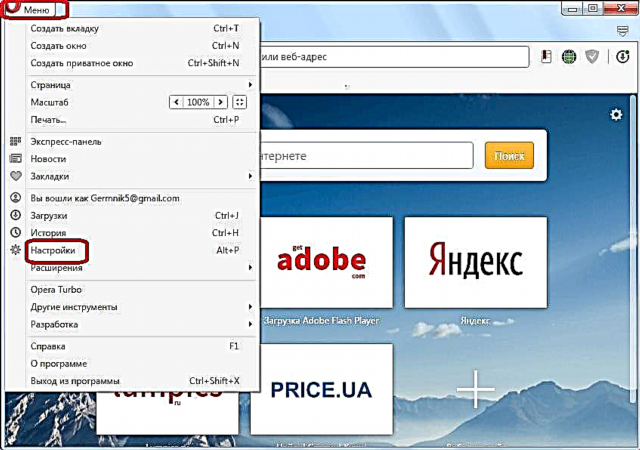
அடுத்து, "பாதுகாப்பு" அமைப்புகள் பிரிவுக்குச் செல்லவும்.

பக்கத்தில் உள்ள VPN அமைப்புகள் தொகுதியை நாங்கள் தேடுகிறோம். "VPN ஐ இயக்கு" என்பதற்கு அடுத்துள்ள பெட்டியை சரிபார்க்கவும். அதே நேரத்தில், உலாவியின் முகவரி பட்டியின் இடதுபுறத்தில் "VPN" கல்வெட்டு தோன்றும்.
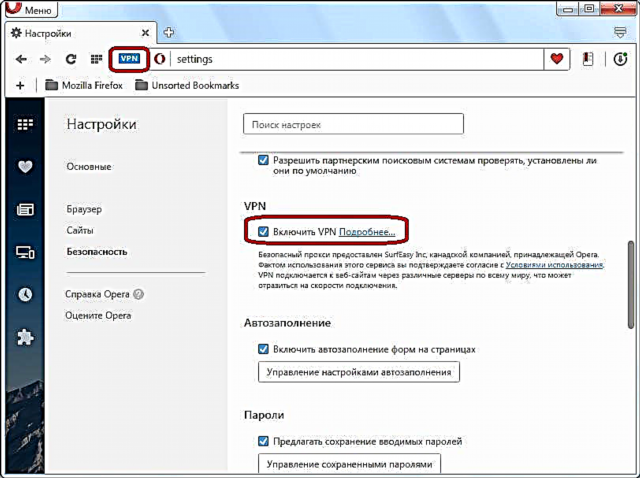
நீட்டிப்புகளை நிறுவவும்
தடுக்கப்பட்ட தளங்களை அணுகுவதற்கான மற்றொரு வழி மூன்றாம் தரப்பு துணை நிரல்களை நிறுவுவதாகும். சிறந்தவற்றில் ஒன்று ஃப்ரிகாட் நீட்டிப்பு.
பிற நீட்டிப்புகளைப் போலன்றி, ஓபராவின் அதிகாரப்பூர்வ துணை நிரல்களிலிருந்து ஃப்ரிகேட் பதிவிறக்கம் செய்ய முடியாது, மேலும் இது இந்த நீட்டிப்பின் டெவலப்பரின் தளத்திலிருந்து மட்டுமே பதிவிறக்கம் செய்யப்படுகிறது.

இந்த காரணத்திற்காக, ஆட்-ஆன் பதிவிறக்கம் செய்த பிறகு, அதை ஓபராவில் நிறுவ, நீட்டிப்பு மேலாண்மை பிரிவுக்குச் சென்று, ஃப்ரிகேட் செருகு நிரலைக் கண்டுபிடித்து, அதன் பெயருக்கு அடுத்து அமைந்துள்ள "நிறுவு" பொத்தானைக் கிளிக் செய்க.

அதன் பிறகு, நீட்டிப்பைப் பயன்படுத்தலாம். உண்மையில், செருகு நிரல் அனைத்து செயல்களையும் தானியங்கி பயன்முறையில் செய்யும். FriGat தடுக்கப்பட்ட தளங்களின் பட்டியலைக் கொண்டுள்ளது. நீங்கள் அத்தகைய தளத்திற்குச் செல்லும்போது, ப்ராக்ஸி தானாகவே இயக்கப்படும், மேலும் தடுக்கப்பட்ட வலை வளத்தை பயனர் அணுகுவார்.
ஆனால், தடுக்கப்பட்ட தளம் பட்டியலில் இல்லாவிட்டாலும், கருவிப்பட்டியில் உள்ள நீட்டிப்பு ஐகானைக் கிளிக் செய்து ஆற்றல் பொத்தானைக் கிளிக் செய்வதன் மூலம் பயனர் கையேடு பயன்முறையில் ப்ராக்ஸியை இயக்க முடியும்.
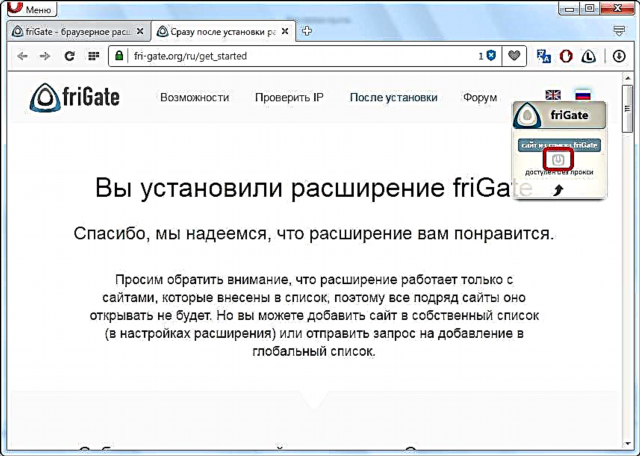
அதன் பிறகு, ப்ராக்ஸி கைமுறையாக இயக்கப்பட்டதாக ஒரு செய்தி தோன்றுகிறது.
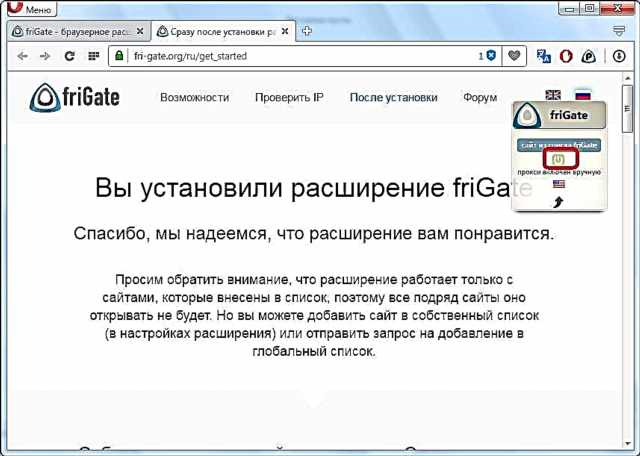
ஐகானில் வலது கிளிக் செய்வதன் மூலம், நீட்டிப்பு அமைப்புகளுக்குள் செல்லலாம். தடுக்கப்பட்ட தளங்களின் சொந்த பட்டியல்களை இங்கே சேர்க்கலாம். சேர்த்த பிறகு, பயனர் பட்டியலிலிருந்து தளங்களுக்குச் செல்லும்போது ஃப்ரிகாட் தானாக ப்ராக்ஸியை இயக்கும்.

ஃப்ரிகேட் செருகு நிரலுக்கும் பிற ஒத்த நீட்டிப்புகளுக்கும் உள்ள வித்தியாசம் மற்றும் VPN ஐ இயக்கும் முறை, பயனர் புள்ளிவிவரங்கள் மாற்றப்படவில்லை. தள நிர்வாகம் அதன் உண்மையான ஐபி மற்றும் பிற பயனர் தரவைக் காண்கிறது. ஆகவே, பயனர்களின் அநாமதேயத்தை மதிக்காமல், ப்ராக்ஸிகள் மூலம் பணிபுரியும் பிற சேவைகளைப் போலவே, தடுக்கப்பட்ட வளங்களுக்கான அணுகலை வழங்குவதே ஃப்ரிகேட்டின் குறிக்கோள்.
ஓபராவுக்கு ஃப்ரிகேட் பதிவிறக்கவும்
வலை சேவைகள் மூலம் பைபாஸைத் தடுப்பது
உலகளாவிய வலையின் திறந்தவெளிகளில் ப்ராக்ஸி சேவைகளை வழங்கும் தளங்கள் உள்ளன. தடுக்கப்பட்ட வளத்திற்கான அணுகலைப் பெற, அத்தகைய சேவைகளில் அதன் முகவரியை சிறப்பு வடிவத்தில் உள்ளிடவும்.

அதன் பிறகு, பயனர் தடுக்கப்பட்ட வளத்திற்கு திருப்பி விடப்படுகிறார், ஆனால் வழங்குநர் ப்ராக்ஸியை வழங்கும் தளத்திற்கு வருகை மட்டுமே பார்க்கிறார். இந்த முறை ஓபராவில் மட்டுமல்ல, வேறு எந்த உலாவியிலும் பயன்படுத்தப்படலாம்.
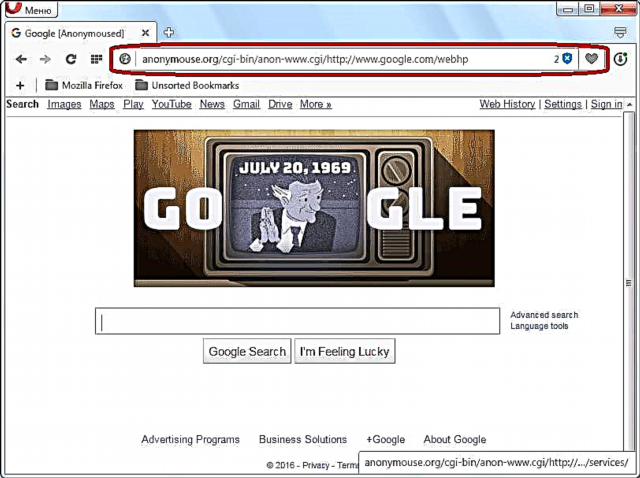
நீங்கள் பார்க்க முடியும் என, ஓபராவில் ஒரு பூட்டைத் தவிர்ப்பதற்கு சில வழிகள் உள்ளன. அவற்றில் சில கூடுதல் நிரல்கள் மற்றும் கூறுகளை நிறுவ வேண்டும், மற்றவர்கள் தேவையில்லை. இந்த முறைகளில் பெரும்பாலானவை ஐபி ஸ்பூஃபிங் மூலம் பார்வையிட்ட வளத்தின் உரிமையாளர்களுக்கு பயனர் பெயர் தெரியவில்லை. ஃப்ரிகேட் நீட்டிப்பின் பயன்பாடு மட்டுமே விதிவிலக்கு.











